” شرح كامل “طريقة ربط الجوال بالتلفزيون للايفون و الاندرويد سلكي و لا سلكي وحتي بدون شبكة
تشغيل الجوال على التلفزيون
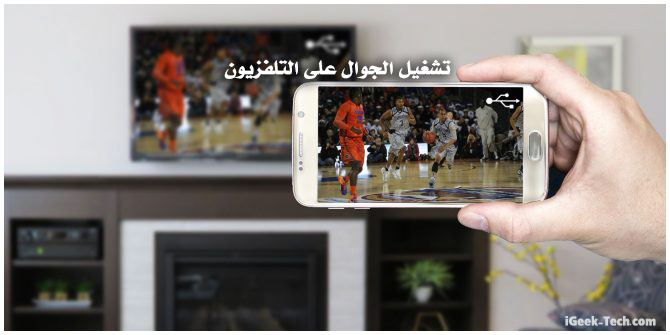
في مقال سابق أستعرضنا أهم 15 تطبيق للاندرويد والايفون ونظراً لمشكلة عدم وجود شبكة واي فاي داخل المنزل نستطيع القول انه هنا في هذه المقال يمكنك أن تعرف كيف تشغيل الجوال على التلفزيون بسهولة دون الحاجة إلى وجود شبكة واي فاي.
في الواقع ، هناك عدة طرق للقيام بذلك من إنشاء نقطة اتصال Wi-Fi إلى استخدام أجهزة خاصة مثل Samsung DeX. بالطبع ، كل طريقة لها مزاياها وعيوبها. ولكن قبل استعراضها جميعًا ، فلنبدأ بالخيار المدمج الذي يساعد المستخدمين على توصيل الجوال بالتلفزيون بدون شبكة Wi-Fi.
1. Miracast
على عكس Chromecast الذي يحتاج إلى Wi-Fi للإرسال إلى التلفزيون ، يستخدم Miracast شبكة Wi-Fi مباشرة لتوصيل جهازين لاسلكيًا بدون شبكة Wi-Fi. طالما أن التلفزيون الخاص بك وهاتف Android يدعمان Miracast ، فأنت قادر على توصيل شاشة الجوال بشاشة التلفزيون.
للبدء ، تحتاج إلى هاتف Android يعمل بنظام Android 5 أو أعلى وتلفاز ذكي يدعم Miracast. للتحقق مما إذا كان التلفزيون الخاص بك يدعم Miracast أم لا ، افتح قائمة التطبيقات وابحث عن خيارات مثل Screen Mirroring ، ومشاركة الشاشة ، و Miracast ، و Screen Cast ، وما إلى ذلك ، أو يمكنك إجراء بحث سريع على Google للتحقق مما إذا كان التلفزيون الخاص بك يدعم Miracast أم لا .
تدعم معظم موديلات التلفزيون من LG و Samsung و Panasonic وما إلى ذلك تقنية Miracast. تتوفر أيضًا بعض خدمات البث مثل Fire TV من Amazon مع Miracast مجمعة. إذا كان التلفزيون الخاص بك لا يدعم Miracast ، فلديك خيار الحصول على جهاز استقبال Miracast من Amazon مقابل حوالي 20 دولارًا – 40 دولارًا. ما عليك سوى توصيل جهاز الاستقبال بالتلفزيون وتوصيله بمصدر كهرباء.
كيفية عكس شاشة الجوال على التلفزيون باستخدام Miracast
1. ابحث عن خيار Miracast وافتحه على التلفزيون والذي سيعمل على تشغيل Wi-Fi مباشرة مما يتيح الوصول إلى مرآة الشاشة على التلفزيون.
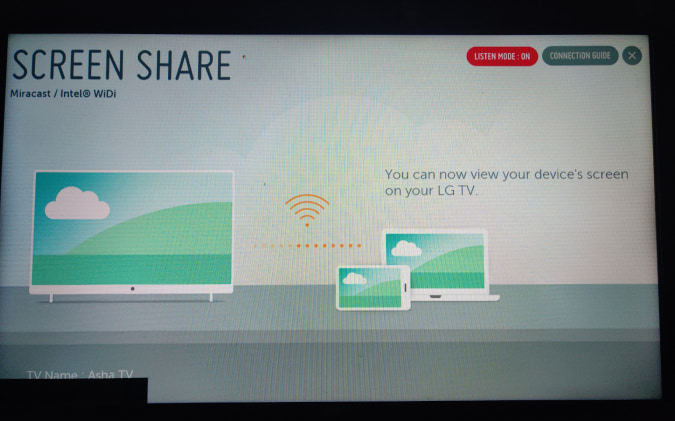
2. الآن على جوال Android ، انتقل إلى الإعدادات> العرض> العرض اللاسلكي وشغل العرض اللاسلكي “Settings > Display > Wireless display” . إذا لم تتمكن من العثور على الخيار في إعدادات العرض ، فافتح الإعدادات> اتصال Bluetooth والجهاز> إرسال وتبديل تمكين العرض اللاسلكي “Settings > Bluetooth & Device Connection > Cast“. سيبدأ البحث عن الخيارات القريبة للإرسال التي تتضمن التلفزيون الخاص بك.
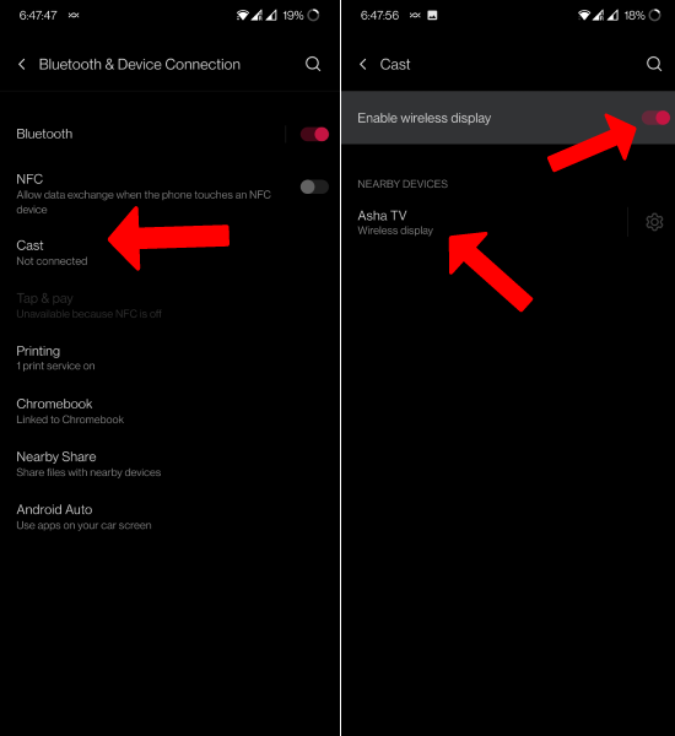
3. ما عليك سوى اختيار التلفزيون لبدء إرسال شاشتك إلى جهاز التلفزيون. لإيقاف التشغيل ، انتقل مرة أخرى إلى نفس الشاشة وأوقف تشغيل العرض اللاسلكي.
إيجابيات هذه الطريقة :
- يمكن استخدام خيار Cast المدمج على Android
- لا حاجة للحصول على أجهزة إضافية إذا كان التلفزيون الخاص بك يحتوي على Miracast مدمج
سلبيات هذه الطريقة :
- لا يعمل مع iPhone
- لا يدعم تطبيقات DRM المحمية مثل Netflix و Prime Video و Bank Apps وما إلى ذلك.
2. WiFi Hotspot
إذا لم يكن Miracast متاحًا على التلفزيون ولا تريد الحصول على جهاز استقبال ، فإن أفضل خيار لديك هو إنشاء نقطة اتصال Wi-Fi. بهذه الطريقة ، يمكنك استخدام خيار Chromecast و Airplay المدمجين لعكس شاشة الجوال الى التلفزيون. بخلاف Miracast ، يعمل هذا الخيار أيضًا على iPhone.
للبدء ، تحتاج إلى جوالين- أحدهما لتشغيل نقطة الاتصال والآخر للاتصال بها والتسجيل الرقمي للشاشة. تحتاج أيضًا إلى جهاز تلفزيون يحتوي على Chromecast مدمج للعمل مع Android أو AirPlay للعمل مع iPhone. إذا كان تلفزيونك لا يدعمه ، فيمكنك الحصول على أي جهاز Android TV أو Apple TV .
كيفية عرض شاشة الجوال على التلفزيون باستخدام نقطة اتصال WiFi
1. في احد الجوالين ، قم بتشغيل نقطة اتصال Wi-Fi. على نظام Android ، افتح Wi-Fi والشبكة> نقطة الاتصال والربط> نقطة اتصال Wi-Fi وقم بتشغيل نقطة اتصال واي فاي “Wi-Fi & Network > Hotspot & tethering > Wi-Fi hotspot“.على iPhone ، انتقل إلى الإعدادات> الهاتف الخلوي> نقطة الاتصال الشخصية وقم بتشغيلها”Settings > Cellular > Personal Hotspot“.
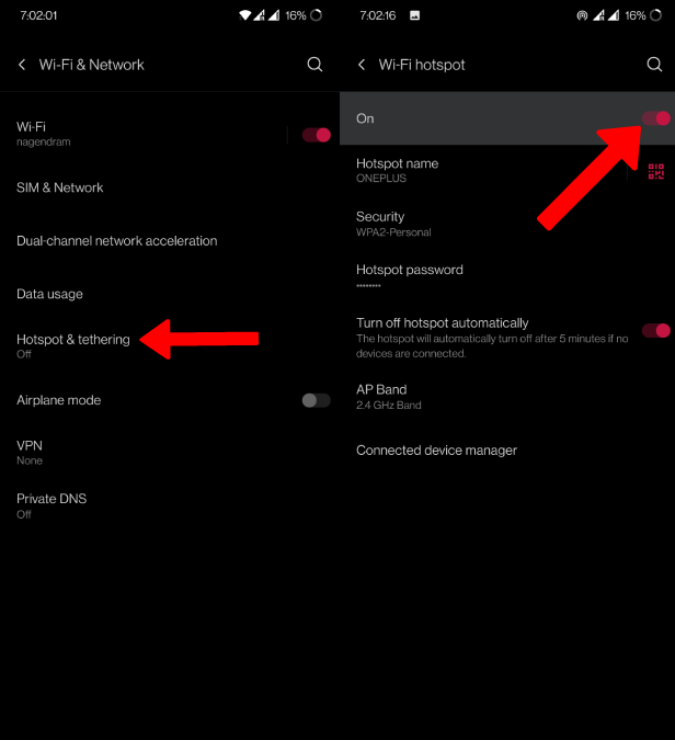
2. اتصل الآن بشبكة Wi-Fi على الجوال الثاني والتلفزيون و بمجرد الاتصال بنفس الشبكة .
3.على نظام Android ، انتقل إلى الإعدادات> العرض> العرض اللاسلكي وشغل العرض اللاسلكي”Settings > Display > Wireless display“. إذا لم تتمكن من العثور على الخيار في إعدادات العرض ، فافتح الإعدادات> اتصال البلوتوث والجهاز> الإرسال وشغّل تمكين العرض اللاسلكي”Settings > Bluetooth & Device Connection > Cast“. سيبدأ البحث عن الخيارات القريبة للإرسال مثل التلفزيون الخاص بك.
على iPhone ، افتح مركز التحكم واضغط على خيار Screen Mirroring. هنا يمكنك العثور على التلفزيون المتصل بشبكة Wi-Fi. انقر عليه.
4. هذا كل شيء. إذا كان جهاز التلفزيون لديك يدعم Chromecast أو AirPlay ، فلا داعي للقيام بأي شيء على التلفزيون. يجب أن تعمل الآن.
إيجابيات هذه الطريقة :
- يعمل على كل من Android و iOS
- يمكن استخدام خيار Chromecast في خدمات مثل Netflix و YouTube. لكنه يستخدم البيانات الموجودة على هاتفك لدفق المحتوى على التلفزيون.
سلبيات هذه الطريقة :
- يعمل فقط مع الأجهزة التي تحتوي على Chromecast أو AirPlay
3. MHL Cable
يعمل خيار Miracast فقط على أجهزة التلفزيون التي تحتوي على Miracast مدمجة ويعمل خيار نقطة اتصال Wi-Fi على أجهزة التلفزيون التي تحتوي على Chromecast أو AirPlay. لكن خيار كابل MHL يعمل على أي تلفزيون حتى لو لم يكن تلفزيونًا ذكيًا.
MHL كيبل بكفئاة عمل كبيرة. بشكل اسهل ، يتم استخدام كبل MHL لتوصيل جهاز Android أو iPhone بجهاز تلفزيون. كما انه كيبل رخيص الثمن تقريباً أقل من 10$. ومع ذلك ، قبل شراء كابل MHL ، تأكد من أن جوالك الذكي الذي يعمل بنظام Android يدعم MHL. يمكنك القيام بذلك من خلال بحث Google بسيط أو تنزيل تطبيق MHL Checker Android .
كيفية عكس شاشة الجوال للتلفزيون باستخدام كابل MHL
لعكس شاشة جوالك على التلفزيون عبر كابل MHL ، ما عليك سوى توصيل طرف HDMI من كابل MHL بالتلفزيون الطرف نوع C وصلة بجوالك الذي يعمل بنظام Android. إذا كان لديك جهاز iPhone ، فيمكنك الحصول على كابل Lightning MHL وتوصيل طرف Lightning بجهاز iPhone وطرف HDMI بالتلفزيون. لتزويد كبل MHL بالطاقة ، يمكنك توصيل USB بشاحن حائط جيد ، في حالة ضعف USB على التلفزيون.

وهذا كل شيء. في اللحظة التي تقوم فيها بتوصيل جميع الكابلات ، من المفترض أن ترى شاشة Android أو iPhone على جهاز التلفزيون. لقطع الاتصال ، فقط افصل الكابل .
إيجابيات هذه الطريقة :
- يعمل مع كل من Android و iOS
- يعد تأخير انعكاس الشاشة أقل مقارنة بالخيارات الأخرى
سلبيات هذه الطريقة :
ليست كل الجوالات تدعم MHL. ولكن إذا كنت تستخدم أحدث جوال ، فيجب أن تكون على ما يرام.
4. Samsung DeX for Samsung Users
أخيرًا ، الخيار الأخير لتوصيل الهاتف بالتلفزيون بدون شبكة Wi-Fi هو استخدام Samsung DeX. DeX هي ميزة خاصة في هواتف Samsung والتي يمكنك استخدامها لتوصيل الهاتف بأي شاشة أو تلفزيون وتحويله إلى إعداد سطح مكتب. يتمتع هذا بمزايا واضحة مقارنةً بنسخ المحتوى أو انعكاس الشاشة حيث يمكنك استخدام الشاشة بالكامل. يمكنك أيضًا توصيل لوحة مفاتيح وماوس Bluetooth لاستخدام جوالك في وضع سطح المكتب الكامل.
يمكنك تمكين Samsung Dex بثلاث طرق ولا تحتاج جميعها إلى اتصال WiFi.
طريقة توصيل Samsung Dex مع كابل MHL
1. يمكنك فقط استخدام كبل MHL المعروف أيضًا باسم كابل HDMI إلى USB-C لتوصيل التلفزيون بالجوال. سيبدأ هذا في عكس الشاشة للجوال المتصل بالتلفزيون الخاص بك.
2. لتشغيل DeX ، اسحب لأسفل على لوحة الإشعارات حيث ستعرض إشعارًا من Samsung DeX. انقر لبدء Samsung DeX.
3. ستتلقى إشعارًا آخر يقول استخدام جوالك كلوحة لمس. انقر عليها لبدء استخدام هاتفك كلوحة لمس إذا لم يكن لديك لوحة مفاتيح وماوس بلوتوث.
يمكنك أيضًا الحصول على كابل Dex الخاص بشركة Samsung واستخدامه ككابل MHL لجهاز Samsung Dex.
توصيل Miracast مع Samsung DeX
1. يمكنك توصيل جوال Samsung بجهاز تلفزيون باستخدام Miracast أيضًا. بمجرد بدء النسخ المتطابق للشاشة ، يتم إجراء tpa على إشعار Samsung DeX تمامًا كما هو الحال في حالة MHL.
2. بمجرد تمكين Samsung DeX ، انقر فوق استخدام جوالك كلوحة لمس لاستخدام جوال المستخدم كلوحة لمس إذا لم يكن لديك لوحة مفاتيح وماوس Bluetooth.
نستطيع القول في الاخير انه يمكنك الحصول على برنامج شبك الجوال على التلفزيون للايفون او الاندرويد و كذلك بكيبل او عن طريقة احد التقنيات التي ذكرت.
إقراء ايضاءً : حذف الصور المكرره للايفون أقوي 5 تطبيقات مجانية أخرتنها لك بعناية




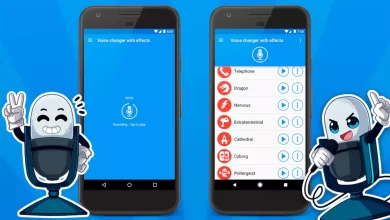
3 تعليقات